Androidにはたくさんのスクリーンキャストツールがありますしばらく前に取り上げたScreenCast&Recorderを含め、Playストアで利用できます。より多くのオプションを使用しても問題はありませんが、特にそれらが機能豊富で、すでに利用可能なものでは提供されていないミックスに何かを追加する場合は特にそうです。 XDA-Developersメンバーが持ってきました Iwobanas、SCRスクリーンレコーダーはフル機能のスクリーンキャストです4.3 Jelly Beanを含む、4.0 ICS以降を実行するすべてのデバイスで動作するAndroid用の録音アプリ。 Tegraデバイスのサポート、十分に高速なハードウェアを備えたデバイスでの高速記録、および記録中に邪魔にならずに機能する非常に最小限のUIは、Androidで画面上のアクティビティを記録したい人に最適なオプションです。他のすべてのスクリーンキャストツールと同様に、アプリを動作させるにはrootアクセスが必要です。詳細については、以下をお読みください。
起動してrootアクセスを許可すると、SCR画面Recorderは、画面の中央に最小限の半透明のインターフェイスを表示し、現在の画面に重ねます。その後、OS内またはアプリ内のどこにでもナビゲートでき、インターフェースはその上に留まります。録音を開始する準備ができたら、開始ボタンを押します。

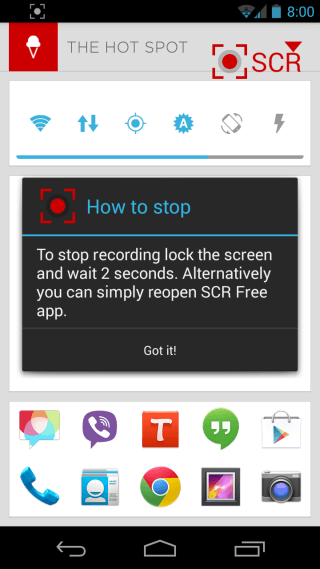
録音を開始すると、アプリのインターフェースなくなり、記録したいアクティビティの実行を開始できます。画面右上のアプリのロゴにある赤いボタンが点滅して、録画モードであることを示します。記録中にアプリの通知を使用して、記録をすばやく停止し、インターフェイスを表示できます。画面をオフにして2秒間待つことで、録画を停止することもできます。録音が完了してデバイスに保存されると2番目の通知が表示され、タップですばやく開くことができます。
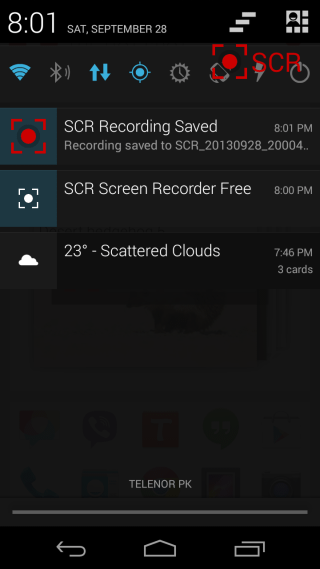
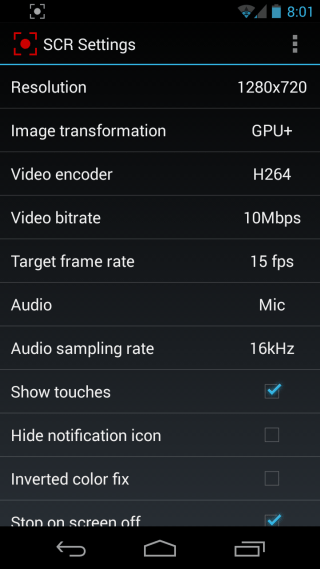
さまざまなパラメータを設定するには録音するには、アプリのインターフェイスから設定アイコンをタップします。タッチインジケーターの表示、アプリの通知アイコン、停止するかどうかに加えて、ビデオ解像度、画像変換方法、ビデオエンコーダーとビットレート、ターゲットフレームレート、オーディオソースとオーディオサンプリングレートを選択できます。画面上でオフかどうか。記録の色が反転していることが判明した場合は、[反転色補正]オプションを有効にします。最後に、記録を保存するための出力ディレクトリを選択することもできます。
これはSCRで記録されたスクリーンキャストのサンプルですスクリーンレコーダー。表示されるのは、未編集の未加工の出力です。ビデオは横向きで再生されますが、その向きは基本的なビデオ編集で簡単に調整できます。
SCRスクリーンレコーダーの無料版では、各レコーディングに3分という制限と、画面の右上に透かし(アプリのアイコンと「SCR」テキストで構成される)を付け、レコーディングに含めます。 Google Playでは$ 4.90で利用できるProバージョンもあり、制限時間と透かしを取り除くことができます。下記のPlayストアリンクからお好みのバリエーションを入手できます。
PlayストアからSCRスクリーンレコーダーをインストールする(無料)
Playストア(有料)からSCR Screen Recorder Proをインストールする
[XDA-Developers経由]













コメント